UG10.0练习三维建模八百一十一之环形U形槽
1、如下图所示,
打开UG10.0软件,新建一空白的模型文件,
另存为:UG10.0练习三维建模八百一十一之环形U形槽
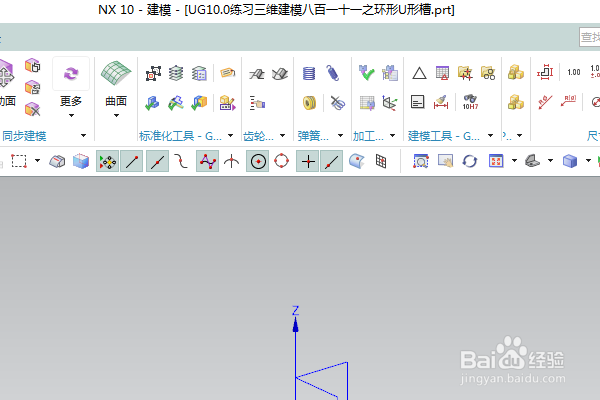
2、如下所示,
执行【菜单——插入——设计特征——圆柱体】,
指定矢量Z轴,指定点:坐标原点,
设置尺寸:直径100,高度10,点击确定
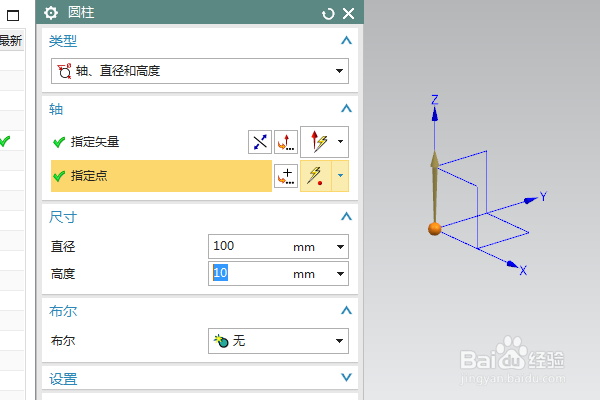
3、如下所示,
点击工具栏中的拉伸命令,
点击圆柱体的上平面,
直接进入草图。

4、如下所示,
激活圆命令,以坐标原点为圆心画两个圆,
双击修改尺寸:大圆直径80,小圆直径60,
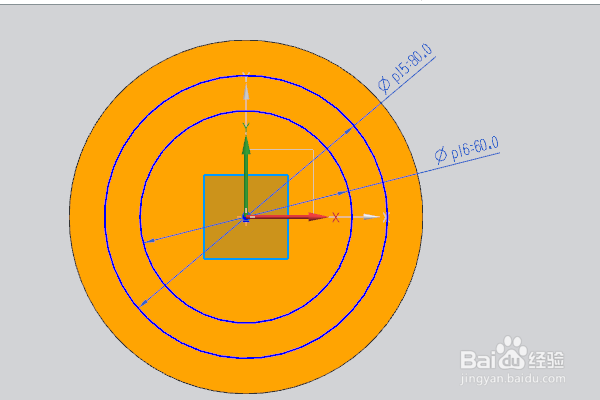
5、如下所示,
激活圆命令,画两个小圆,
添加几何约束,与两个大圆相切,右边的圆心点在横轴上,

6、如下所示,
激活快速修剪命令,
修剪掉两个大圆弧和两个小圆弧,
点击完成,退出草图。
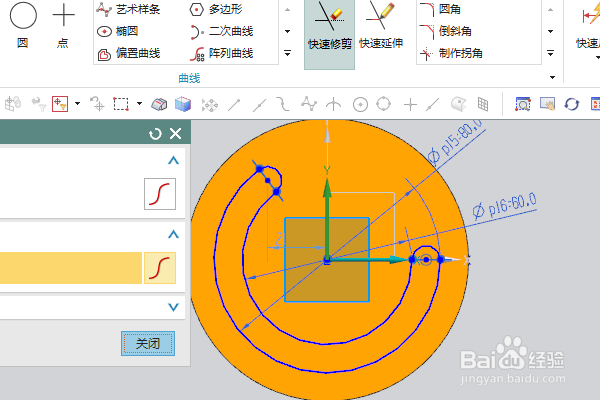
7、如下所示,
默认的拉伸限制是:-30开始,30结束,
布尔求差,单击确定
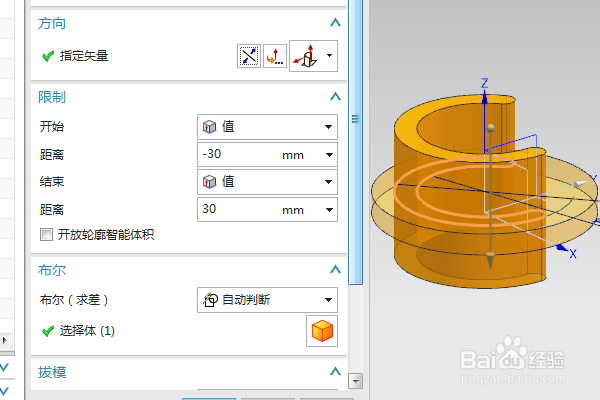
8、如下所示,
隐藏基准坐标系,显示设置为着色,
至此,
这个三维实体就建模完成,
本次练习结束。

声明:本网站引用、摘录或转载内容仅供网站访问者交流或参考,不代表本站立场,如存在版权或非法内容,请联系站长删除,联系邮箱:site.kefu@qq.com。
阅读量:60
阅读量:32
阅读量:52
阅读量:91
阅读量:85